Formatieren von Namen mithilfe von „Magic Fill“
Sie können die Funktion „Magic Fill“ heranziehen, um automatisch Namen auf der Grundlage eines über Beispiele definierten Musters zu formatieren.
Als Beispiel dient ein Datensatz mit einer Spalte, die die vollständigen Namen Ihrer Kunden enthält.
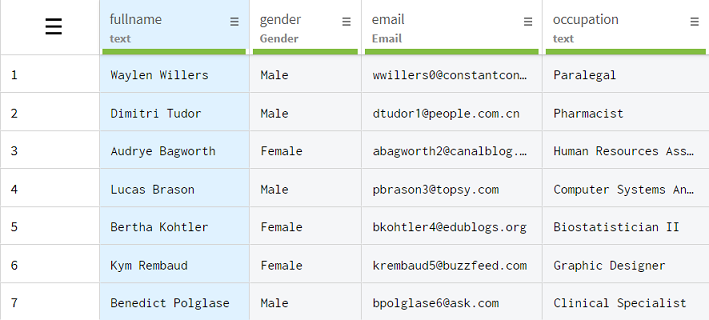
Sie möchten diese Namen formatieren und jeweils nur den ersten Buchstaben des Vornamens, gefolgt von einem Punkt, beibehalten. Der Nachname soll in Großbuchstaben geschrieben werden. „George Abitbol“ beispielsweise würde zu „G. ABITBOL“. Das erreichen Sie am einfachsten mithilfe der Funktion Magic Fill, mit der Sie einige Beispiele festlegen können, die die gewünschte Funktionsweise der Transformation illustrieren, und die Sie auf den Rest der Spalte anwenden.
Prozedur
Ergebnisse
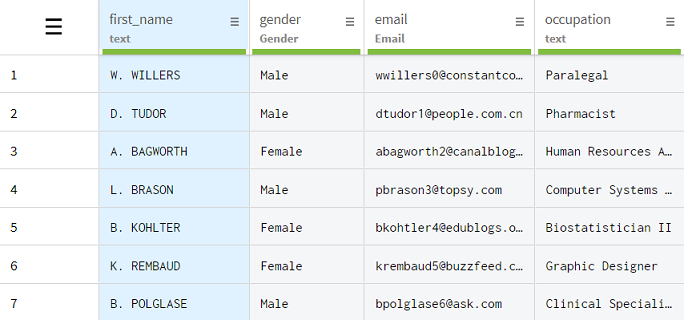
Hat diese Seite Ihnen geholfen?
Wenn Sie Probleme mit dieser Seite oder ihren Inhalten feststellen – einen Tippfehler, einen fehlenden Schritt oder einen technischen Fehler –, teilen Sie uns bitte mit, wie wir uns verbessern können!
